Διαφήμιση
 Αρχίζει να παλεύει ο παλιός φορητός υπολογιστής της Apple; Είναι ο χρόνος εκκίνησης τόσο μεγάλος που μπορείτε πραγματικά να βγείτε και να αγοράσετε έναν καφέ; Εάν ναι, ίσως είναι καιρός να σκεφτείτε να αναβαθμίσετε τη βασική μονάδα δίσκου συστήματος σε SSD χαμηλού κόστους και να απαλλαγείτε από αυτήν την άχρηστη παλιά μονάδα DVD. Εάν είναι παλαιότερο Macbook, μην ανησυχείτε. Αυτό το σεμινάριο θα είναι ιδανικό για εσάς.
Αρχίζει να παλεύει ο παλιός φορητός υπολογιστής της Apple; Είναι ο χρόνος εκκίνησης τόσο μεγάλος που μπορείτε πραγματικά να βγείτε και να αγοράσετε έναν καφέ; Εάν ναι, ίσως είναι καιρός να σκεφτείτε να αναβαθμίσετε τη βασική μονάδα δίσκου συστήματος σε SSD χαμηλού κόστους και να απαλλαγείτε από αυτήν την άχρηστη παλιά μονάδα DVD. Εάν είναι παλαιότερο Macbook, μην ανησυχείτε. Αυτό το σεμινάριο θα είναι ιδανικό για εσάς.
Εξηγήσαμε προηγουμένως πώς λειτουργούν οι SSD Πώς λειτουργούν οι μονάδες στερεάς κατάστασης;Σε αυτό το άρθρο, θα μάθετε ακριβώς τι είναι οι SSD, πώς λειτουργούν και λειτουργούν οι SSD, γιατί τα SSD είναι τόσο χρήσιμα και το ένα σημαντικό μειονέκτημα των SSD. Διαβάστε περισσότερα . Βασικά είναι μνήμη στερεάς κατάστασης, που σημαίνει ότι δεν υπάρχουν κινούμενα μέρη και σημαντικά καλύτερη απόδοση. Τα προγράμματα θα ξεκινήσουν πολύ πιο γρήγορα, ο χρόνος εκκίνησης θα μειωθεί δραματικά και θα νιώσετε σαν ένα νέο μηχάνημα. Το καλύτερο από όλα δεν θα θυσιάζετε αποθηκευτικό χώρο, καθώς θα τοποθετήσουμε τον παλιό σας δίσκο όπου βρισκόταν η μονάδα DVD.
ΣΦΑΙΡΙΚΗ ΕΙΚΟΝΑ
Σήμερα, θα ανοίξουμε το φορητό υπολογιστή, θα αφαιρέσουμε τη μονάδα DVD και θα την αντικαταστήσουμε με ένα σκληρό δίσκο. Στη συνέχεια, θα αλλάξουμε τον τρέχοντα σκληρό δίσκο σε αυτό και θα τοποθετήσουμε το SSD στην κύρια θέση του σκληρού δίσκου. Αυτό θα οδηγήσει σε υπέροχους χρόνους εκκίνησης και εκκίνησης εφαρμογών και ποιος χρειάζεται ούτως ή άλλως μια μονάδα δίσκου DVD σε αυτήν την εποχή και την εποχή;
Θα χρειαστείτε
- Σετ μικροσκοπικών κατσαβιδιών.
- Κατσαβίδι T6 Torx - αν και μπορείτε να ξεφύγετε με ένα μικροσκοπικό flathead (το έκανα).
- Μια μικρή πλαστική σπάτουλα για την ανύψωση των καλωδίων κορδέλας.
- Αντιστατικός ιμάντας στον καρπό ή πολλά καλοριφέρ.
- Ένα SSD - 60 GB + είναι εντάξει, το δικό μου ήταν περίπου 100 $ από την Amazon, το φθηνότερο που είχαν.
- Ένα κιτ μετατροπέα DVD σε σκληρό δίσκο - το Optibay είναι η καλύτερη επιλογή στα 49 $, αλλά πήγα με ένα ακόμη φθηνότερο γενικό μοντέλο από το eBay που απαιτούσε μια μικρή τροποποίηση για να ταιριάζει σωστά (Θα το αναλύσω αργότερα). Η απόλυτη επιλογή είναι ο προσαρμογέας HardWrk, ο οποίος συνοδεύεται από εργαλεία και ένα εξωτερικό caddy για τη μονάδα DVD που θα αφαιρέσετε.
Όταν αγοράζετε ένα DVD caddy, βεβαιωθείτε ότι έχετε πάρει ένα που μετατρέπει ένα SATA οδηγείτε στο ΠΑΤΑ διεπαφή που χρησιμοποιείται για τη μονάδα DVD σε παλιούς Mac. Τα νεότερα μοντέλα Macbook έχουν σύνδεση SATA και στα δύο, οπότε ελέγξτε πρώτα το ακριβές μοντέλο σας.
Teardown
Δουλεύω με ένα Macbook Pro στα τέλη του 2006 σήμερα - είναι σχεδιασμός αλουμινίου χωρίς unibody. Ωστόσο, αυτό μπορεί να γίνει και σε άλλα μοντέλα Macbook. Εάν χρησιμοποιείτε διαφορετικό μοντέλο, ανατρέξτε στους οδηγούς αφαίρεσης σκληρού δίσκου και DVD στο iFixit.com.
Ξεκινήστε αφαιρώντας την μπαταρία μέσω των δύο κλιπ. Στη συνέχεια, αφαιρέστε τις 3 βίδες που συγκρατούν τη πλάκα μνήμης στη θέση της και σύρετε την έξω από την πλάκα. Μπορείτε επίσης να αφαιρέσετε τη μνήμη, αλλά δεν είναι απαραίτητο.
Ξεβιδώστε την κάτω πλευρά της θήκης. Υπάρχουν 4 βίδες Phillips στο πίσω μέρος, 2 Torx δίπλα στη μνήμη και 2 Phillips στο εσωτερικό τοίχωμα του χώρου μπαταριών.

Συμβουλή: Τοποθετώ όλες τις βίδες που έχουν αφαιρεθεί σε ένα είδος μίνι διαγράμματος ως προς το πού πρέπει να επιστρέψουν - υπάρχουν διαφορετικά μήκη και νήματα, οπότε είναι σημαντικό να μην τα ανακατεύετε. Χρησιμοποιήστε ένα κομμάτι χαρτί για να σχεδιάσετε πραγματικά το περίγραμμα του Macbook σας και να ξεχωρίσετε τις δυνατότητες εάν αυτό βοηθά.
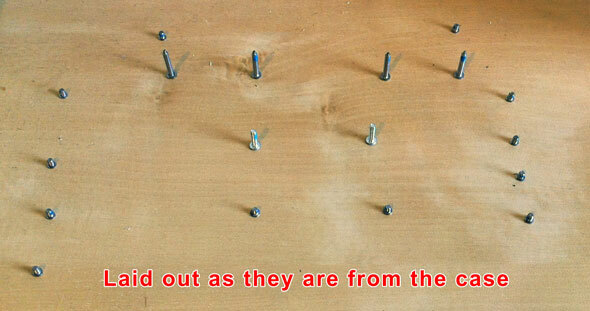
Στη συνέχεια αφαιρέστε τις βίδες στην άκρη της θήκης. υπάρχουν 4 στην αριστερή και τη δεξιά πλευρά, καθώς και δύο στην πίσω άρθρωση.
Γυρίστε το μηχάνημα και σηκώστε προσεκτικά την οθόνη. Ανυψώνοντας από πίσω, θα πρέπει τώρα να μπορείτε να αφαιρέσετε ολόκληρη την ενότητα πληκτρολογίου. Προσέξτε όμως το καλώδιο κορδέλας που είναι συνδεδεμένο στη μητρική πλακέτα από κάτω. Μην σηκώνετε τόσο πολύ που τραβάει, ή θα καταλήξετε με μια πόρτα. Το μπροστινό τμήμα μπορεί να είναι δύσκολο να αφαιρεθεί - το "κούνημα" μπορεί να είναι απαραίτητο. Όταν μπορείτε, τραβήξτε προσεκτικά το καλώδιο κορδέλας από τη μητρική πλακέτα χρησιμοποιώντας μια πλαστική σπάτουλα.

Αφαίρεση της μονάδας DVD και του σκληρού δίσκου
Υπάρχουν 4 βίδες που συγκρατούν το DVD στη θέση τους - ένα T6 από πάνω αριστερά (δίπλα στο καλώδιο), 2 μικροσκοπικές βίδες Phillips στο μπροστινό μέρος και μια άλλη στο πίσω μέρος.

Προτείνω επίσης να αφαιρέσετε τον υπάρχοντα σκληρό δίσκο σε αυτό το σημείο, έτσι ώστε να χωρέσουμε το SSD στην κύρια θέση της μονάδας δίσκου και την υπάρχουσα μονάδα δίσκου στο επιπλέον caddy που εφαρμόζουμε τώρα. Αυτό όμως δεν είναι αυστηρά απαραίτητο - το SSD σας θα λειτουργεί στο νέο caddy, αλλά μπορεί να μην είναι η καλύτερη δυνατή απόδοση.
Στις παρακάτω φωτογραφίες, δεν το έχω κάνει. Μόνο αφού ένωσα τα πάντα μαζί, συνειδητοποίησα ότι η διεπαφή για το DVD drive caddy (PATA) μπορεί να είναι πιο αργή από την πραγματική διασύνδεση SATA που απενεργοποιεί η κύρια μονάδα δίσκου. Επομένως, το άνοιξα ξανά και άλλαξα τα πάντα.
Για να αφαιρέσετε την υπάρχουσα μονάδα δίσκου, πρώτα βραβεύστε τον αισθητήρα θερμοκρασίας και τα καλώδια κορδέλας που βρίσκονται πάνω. Ένα μαχαίρι ή σπάτουλα θα είναι απαραίτητο εδώ - απλώς φροντίστε να μην σχίσετε τίποτα.
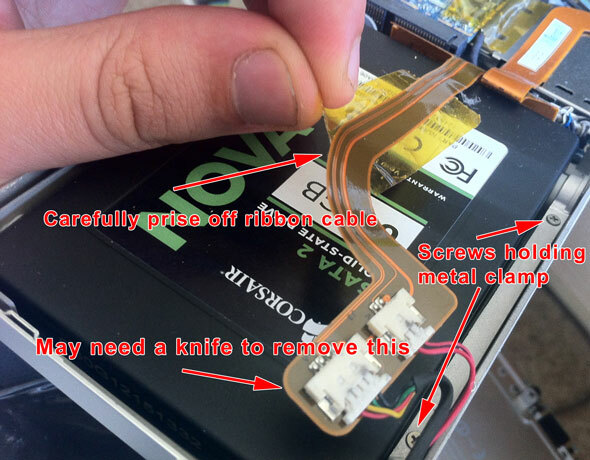
Υπάρχουν μόνο δύο βίδες στην αριστερή πλευρά που συγκρατούν τη μονάδα στη θέση τους, αυτές συγκρατούν ένα μεταλλικό σφιγκτήρα. Ξεβιδώστε και βγάλτε τον προφυλακτήρα και, στη συνέχεια, τραβήξτε και σηκώστε προς τα δεξιά για να βγάλετε τη μονάδα δίσκου - μην ξεχάσετε επίσης να αφαιρέσετε το καλώδιο δεδομένων προσεκτικά. Θα παρατηρήσετε ότι η μονάδα δίσκου έχει λαστιχένιες βίδες για τη μείωση των κραδασμών και των ζημιών από κραδασμούς. Αν και το νέο σας SSD δεν δονείται στην πραγματικότητα, θα πρέπει να τα μεταφέρετε για ασφαλή εφαρμογή (δεν υπάρχει άλλος τρόπος ασφάλισης της μονάδας δίσκου).
Αντιστρέψτε τη διαδικασία ώστε να ταιριάζει με το νέο SSD. τοποθετήστε το καλώδιο δεδομένων, σύρετέ το μέσα, σφίξτε προς τα κάτω και κολλήστε τους αισθητήρες και το καλώδιο κορδέλας.
Τροποποίηση του γενικού Drive Caddy
Εάν δεν αγοράσατε το ίδιο γενικό φτηνό caddy όπως και εγώ, μπορείτε να παραλείψετε αυτό το βήμα.
Όπως είναι, το caddy είναι ελαφρώς πολύ μεγάλο για να χωρέσει. Για να το διορθώσετε, αφαιρέστε τις μεταλλικές πλάκες και στις δύο πλευρές και στη συνέχεια ξεβιδώστε τη μαύρη πλαστική στεφάνη πάχους 1 mm στο μπροστινό μέρος. Θα βγει καθαρά και μπορείτε να επαναφέρετε το caddy μαζί.

Πριν προσπαθήσετε να τοποθετήσετε την παλιά σας μονάδα στο caddy, θα πρέπει να ξεκουμπώσετε το μαύρο πλαστικό διαχωριστικό. Βγάλτε το, βγάλτε τη μονάδα μέσα και σύρετε τη μέχρι να γίνει η σύνδεση και, στη συνέχεια, αντικαταστήστε το διαχωριστικό.
Drive Fixings
Γύρω από το εξωτερικό της μονάδας DVD που αφαιρέσατε υπάρχουν 3 μεταλλικές πλάκες μέσω των οποίων προσαρτήθηκε στη θήκη Macbook. Αν και αυτά δεν είναι απολύτως απαραίτητα. Μπορείτε απλά να «καθίσετε» το caddy στη θήκη χωρίς να είστε ασφαλείς, αλλά θα σας συνιστούσα να τα αφαιρέσετε και να τα διορθώσετε στο caddy.

Δυστυχώς, τόσο οι βίδες που παρέχονται με το caddy όσο και οι αρχικές βίδες που συγκρατούσαν τις πλάκες στη μονάδα DVD δεν ταιριάζουν. Έκανα επιδρομή στο κουτί των ανταλλακτικών μου για να αρπάξω μερικές μικροσκοπικές βίδες της Apple και έπειτα ασφαλίσαμε το caddy σωστά στο χώρο όπου ήταν η μονάδα δίσκου DVD. Εάν αγοράσατε τα κατάλληλα κιτ, πιθανότατα δεν θα ήταν απαραίτητο να ψάχνετε για βίδες.
Τελειώνω
Κλείστε τη θήκη με την αντίστροφη σειρά που την ανοίξατε. Αντικαταστήστε την κορδέλα της μητρικής πλακέτας και στερεώστε το πληκτρολόγιο πίσω, ανοίγοντας πρώτα στο μπροστινό μέρος. Κλείστε το καπάκι, αντικαταστήστε τις πλευρικές βίδες, αναστρέψτε και αντικαταστήστε τις πίσω βίδες. Διορθώστε την πλάκα μνήμης, κλείστε ξανά την μπαταρία και τελειώσατε.
Ενεργοποιήστε το Macbook και τα πράγματα πρέπει να εκκινούνται καλά όπως πάντα - θα αναγνωρίσει και θα διαβάσει την υπάρχουσα εγκατάσταση του λειτουργικού σας συστήματος που δεν υπάρχει στο caddy της μονάδας DVD. Το SSD δεν θα διαμορφωθεί ακόμα.
Μετά την εκκίνηση, θα θέλετε να ενεργοποιήσετε το TRIM στο SSD, καθώς η Apple δεν το ενεργοποιεί από προεπιλογή για μονάδες που δεν έχουν εγκριθεί από την Apple. Το TRIM επιτρέπει καλύτερη απόδοση βελτιστοποιώντας τη διαδικασία διαγραφής αρχείων και κάνει μια σημαντική διαφορά. Μπορείτε να το κάνετε χρησιμοποιώντας το δωρεάν Ενεργοποιητής TRIM χρησιμότητα. Απλώς εκτελέστε το, ενεργοποιήστε το TRIM και επανεκκινήστε.
Το επόμενο βήμα είναι να διαμορφώσετε τη νέα μονάδα δίσκου. ανοίγω Βοηθητικό πρόγραμμα δίσκου, επιλέξτε τη μονάδα δίσκου και μορφοποιήστε τη με ένα διαμέρισμα και το συνηθισμένο σύστημα αρχείων με ημερολόγιο (οι προεπιλογές). Απλώς αλλάξτε το όνομα.
Αντιγραφή δεδομένων
Επειδή η εγκατάστασή μου ήταν ήδη μικρότερη από 70 GB, μια γρήγορη εκκαθάριση των λήψεων μου επέτρεψε να λάβω κάτω από 60 GB και απλώς αντιγράψτε ένα εκκινήσιμο αντίγραφο ολόκληρης της μονάδας δίσκου στο SSD χρησιμοποιώντας τη δοκιμαστική έκδοση έκδοση του Σουπερ ντουπερ. Εάν αυτό δεν ισχύει για εσάς, σας προτείνω να μετακινήσετε προσωρινά αρχεία δεδομένων σε μια εξωτερική μονάδα δίσκου και, στη συνέχεια, να αντιγράψετε και να επιστρέψετε στη νέα μονάδα δεδομένων αφού λάβετε την εκκίνηση του OSX από το SSD. Εναλλακτικά, εγκαταστήστε ένα νέο αντίγραφο του OSX (χρησιμοποιώντας εγκατάσταση USB ή εξωτερική μονάδα DVD). Υπάρχει πιθανώς ένα βουνό βοηθητικών υπηρεσιών που δεν χρειάζεστε πραγματικά και ο ανοιξιάτικος καθαρισμός είναι πάντα υπέροχος.
Όταν είστε βέβαιοι ότι κάνετε εκκίνηση από τη νέα μονάδα δίσκου, μπορείτε να προχωρήσετε και να μορφοποιήσετε τον παλιό σας δίσκο. Για να είστε σίγουροι, κρατήστε πατημένο το πλήκτρο ALT κατά την εκκίνηση - θα σας δείξει δύο πιθανά συστήματα για εκκίνηση. Επιλέξτε τη μονάδα δίσκου που ονομάσατε το SSD και ξεκινήστε από αυτήν. Εάν όλα πάνε καλά, δεν χρειάζεστε πλέον την παλιά μονάδα συστήματος, οπότε μορφοποιήστε και χρησιμοποιήστε τα δεδομένα.
Περίληψη
Αυτή η διαδικασία δεν είναι για εξασθενημένη καρδιά. Δεν είναι και η πρώτη μου φορά που το άνοιξα - είχα ήδη αναβαθμίσει την κύρια μονάδα δίσκου στο μοντέλο 500 GB πριν από χρόνια. Αυτή τη φορά, τα έβγαλα όλα μαζί και απέτυχε να ανάψει. Το πρόβλημα - Είχα ξεχάσει να επανασυνδέσω (ή να βγάλω κατά λάθος) το καλώδιο της μητρικής πλακέτας. Ευτυχώς δεν έγινε ζημιά στο καλώδιο, αλλά υπήρχαν πολλές βίδες και πολλή δουλειά το άνοιξαν ξανά. Ο καλύτερος κανόνας πριν επιχειρήσετε να πραγματοποιήσετε σοβαρές τροποποιήσεις σε φορητό υπολογιστή (ή οποιοδήποτε gadget για αυτό το θέμα) είναι εάν δεν μπορείτε να το σπάσετε, μην το κάνετε.
Υπάρχει επίσης το ζήτημα της μορφοποίησης - μην αρχίσετε να διαγράφετε δεδομένα έως ότου έχετε ένα πλήρες εξωτερικό αντίγραφο ασφαλείας κάπου. και μην ξεχνάτε όταν όλα δουλεύουν ξανά για να δημιουργήσουν ένα κατάλληλο τριπλή εφεδρική λύση Η απόλυτη λύση Triple Backup για το Mac σας [Mac OSX]Ως προγραμματιστής εδώ στο MakeUseOf και ως κάποιος που κερδίζει ολόκληρο το εισόδημά του από την εργασία στο διαδίκτυο, είναι δίκαιο να πούμε ότι ο υπολογιστής και τα δεδομένα μου είναι αρκετά σημαντικά. Έχουν ρυθμιστεί τέλεια για παραγωγικότητα με ... Διαβάστε περισσότερα (στην πραγματικότητα, θα μπορούσατε να χρησιμοποιήσετε την εφεδρική εσωτερική μονάδα δίσκου ως καθημερινό αντίγραφο ασφαλείας για κάθε περίπτωση).
Ωστόσο, εάν σκέφτεστε να αντικαταστήσετε το Macbook σας μόνο και μόνο επειδή έχει επιβραδυνθεί, αυτή η αναβάθμιση SSD θα μπορούσε πραγματικά να βοηθήσει. Το επιπλέον drive caddy μας επιτρέπει να περιορίσουμε το κόστος στο ελάχιστο απαιτώντας μόνο το μικρότερο SSD για εκκίνηση, ενώ τα δεδομένα μπορούν να μεταφερθούν στον εφεδρικό δίσκο.
Έχετε προβλήματα ή ερωτήσεις; Ελάτε σε επαφή με τα σχόλια και θα κάνω ό, τι καλύτερο μπορώ να απαντήσω, αν και προφανώς δεν μπορώ να αποδεχτώ την ευθύνη εάν καταφέρατε να σπάσετε κάτι στη διαδικασία. Προσέξτε, άνθρωποι!
Ο James έχει πτυχίο Τεχνητής Νοημοσύνης και είναι πιστοποιημένο με CompTIA A + και Network +. Είναι ο κύριος προγραμματιστής του MakeUseOf και περνά τον ελεύθερο χρόνο του παίζοντας VR paintball και boardgames. Δημιουργεί υπολογιστές από τότε που ήταν παιδί.


